搜狗皮肤编辑器 搜狗皮肤编辑_图文
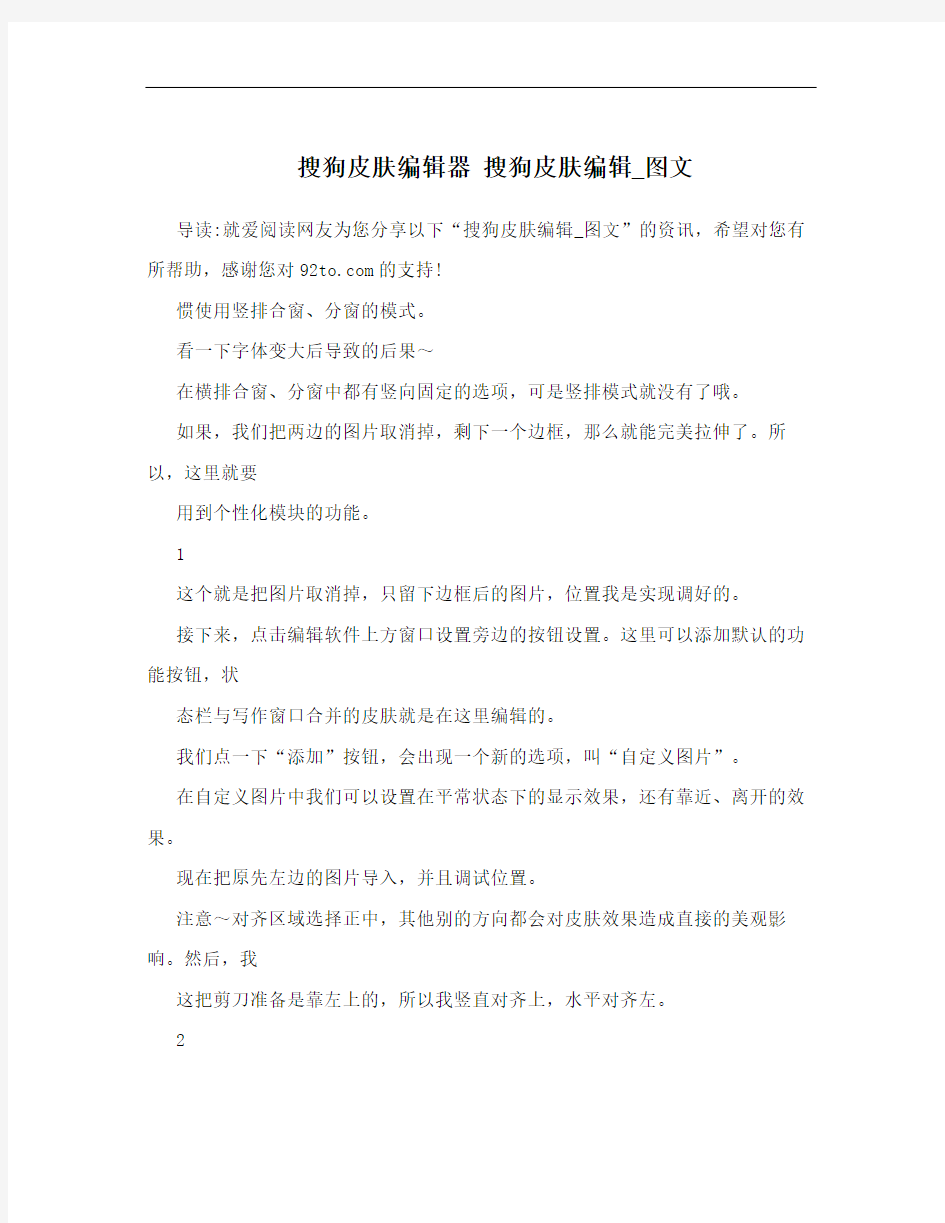
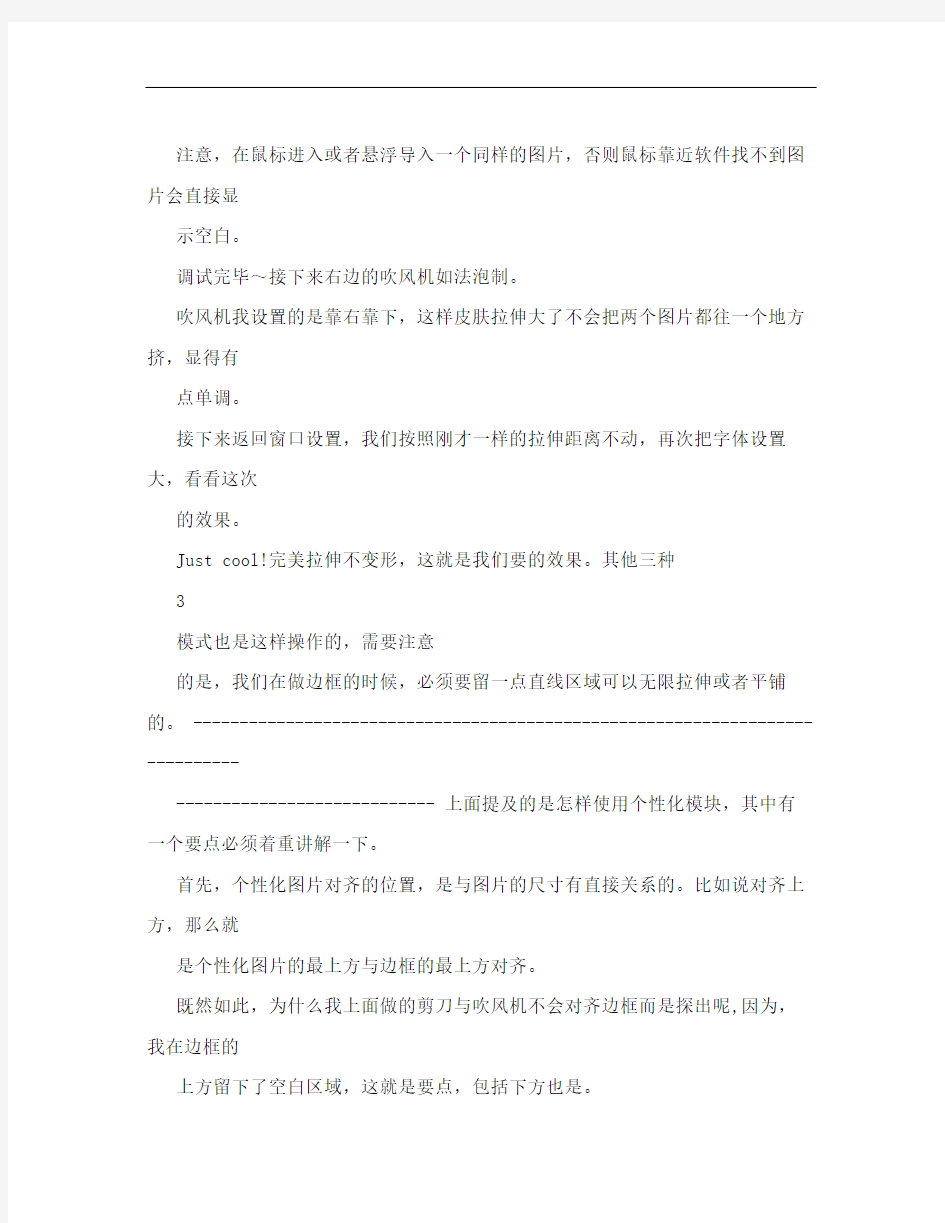
搜狗皮肤编辑器搜狗皮肤编辑_图文导读:就爱阅读网友为您分享以下“搜狗皮肤编辑_图文”的资讯,希望对您有所帮助,感谢您对https://www.360docs.net/doc/d22619394.html,的支持!
惯使用竖排合窗、分窗的模式。
看一下字体变大后导致的后果~
在横排合窗、分窗中都有竖向固定的选项,可是竖排模式就没有了哦。
如果,我们把两边的图片取消掉,剩下一个边框,那么就能完美拉伸了。所以,这里就要
用到个性化模块的功能。
1
这个就是把图片取消掉,只留下边框后的图片,位置我是实现调好的。
接下来,点击编辑软件上方窗口设置旁边的按钮设置。这里可以添加默认的功能按钮,状
态栏与写作窗口合并的皮肤就是在这里编辑的。
我们点一下“添加”按钮,会出现一个新的选项,叫“自定义图片”。
在自定义图片中我们可以设置在平常状态下的显示效果,还有靠近、离开的效果。
现在把原先左边的图片导入,并且调试位置。
注意~对齐区域选择正中,其他别的方向都会对皮肤效果造成直接的美观影响。然后,我
这把剪刀准备是靠左上的,所以我竖直对齐上,水平对齐左。
2
注意,在鼠标进入或者悬浮导入一个同样的图片,否则鼠标靠近软件找不到图片会直接显
示空白。
调试完毕~接下来右边的吹风机如法泡制。
吹风机我设置的是靠右靠下,这样皮肤拉伸大了不会把两个图片都往一个地方挤,显得有
点单调。
接下来返回窗口设置,我们按照刚才一样的拉伸距离不动,再次把字体设置大,看看这次
的效果。
Just cool!完美拉伸不变形,这就是我们要的效果。其他三种
3
模式也是这样操作的,需要注意
的是,我们在做边框的时候,必须要留一点直线区域可以无限拉伸或者平铺的。 -----------------------------------------------------------------------------
---------------------------- 上面提及的是怎样使用个性化模块,其中有一个要点必须着重讲解一下。
首先,个性化图片对齐的位置,是与图片的尺寸有直接关系的。比如说对齐上方,那么就
是个性化图片的最上方与边框的最上方对齐。
既然如此,为什么我上面做的剪刀与吹风机不会对齐边框而是探出呢,因为,我在边框的
上方留下了空白区域,这就是要点,包括下方也是。
这是在PS中,我这款皮肤的横排同窗模式的分层个件。因为有一些使用了图层混合选项,
4
所以我复制了这个组,然后合并。
合并完成之后,就是刚才上面教程刚开始使用的那张图片了。载入选区,裁剪,然后隐藏
这个图层。然后打开原先的组,把个件显示出来,然后去掉左右两边的图片。
这样,我们就做出了一张单独边框的图片,并且上下都有空白区域。
-----------------------------------------------------------------------------
----------------------------
接下来说下个性化模块在状态栏的应用,会达到意想不到的效果。
照旧先上例图:
5
这个荧光的苹果logo看似就是一个中英文切换按钮,还有另外一个中英标切换按钮,而状
态栏就是那个荧光边框的苹果。
其实,那个苹果,是全半角的切换,而叶子则是呼出软键盘的按钮。这样一讲可能有些冲
突,因为我们都知道状态栏的图片只能显示而不能操作。
在这里不但能操作,而且好像根本就没有显示。这并不是勾上了“不使用图片”这个选项,如
果打开了这个选项,按钮都无法显示了。
其实整个操作过程很简单,按钮部分照样是添加图片显示。重点是状态栏图片,我们使用
一张与苹果和叶子整体尺寸一样大的空白图片。
就是这样简单~当然,要注意的是,在状态栏按钮的处理上~
6
按钮并不是同层显示,而是
由前到后,由上到下显示的。
也就是说,如果你中文切换按钮导入了图片,X轴Y轴位置设置为5和10。另外,中英标切换也是放在5,10这个位置。你会发现完全被之前的按钮覆盖,这是因为按钮也有分层
7
